教你操作win10系统禁止远程控制的修复步骤
时间:2021-10-19 17:39 编辑:admin
根据朋友们的反映以及小编自己的观察,发现win10系统禁止远程控制的疑问是很多朋友的困扰之处,于是小编就在网上搜集整理了win10系统禁止远程控制的一些处理步骤,虽然处理起来很简单,但是还有一些朋友不清楚win10系统禁止远程控制的处理流程。你只需要按照1、按下“Win+R”组合键呼出运行,输入:sysdm.cpl 点击确定打开【系统属性】; 2、切换到【远程】选卡,在下面将【允许远程协助连接这台计算机】的勾去掉,点击确定即可。的步骤即可,下面不会的小伙伴快来看看win10系统禁止远程控制的具处理步骤吧!
方法一:
1、按下“Win+R”组合键呼出运行,输入:sysdm.cpl 点击确定打开【系统属性】;
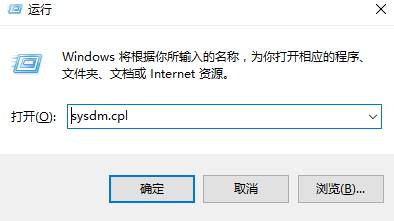
2、切换到【远程】选卡,在下面将【允许远程协助连接这台计算机】的勾去掉,点击确定即可。
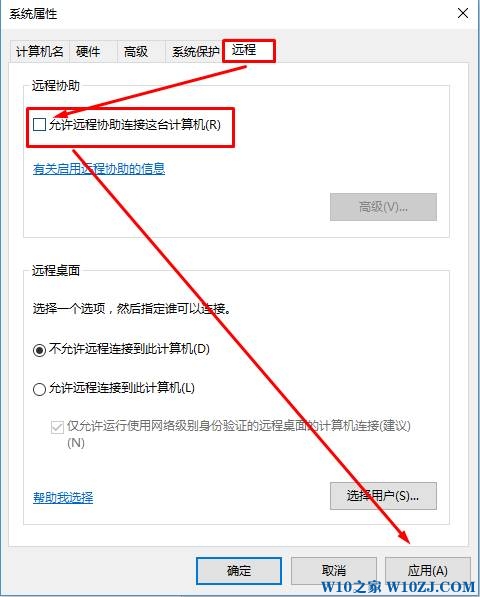
方法二:
1、按下“Win+R”组合键打开运行,输入services.msc 点击确定打开服务;
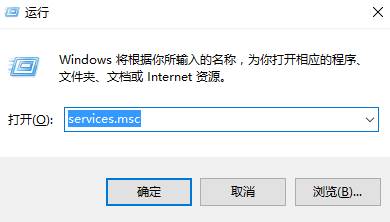
2、在服务界面双击的打开“Remote Desktop Configuration”,将其禁用,然后将启动类型修改为“禁用”点击确定即可。
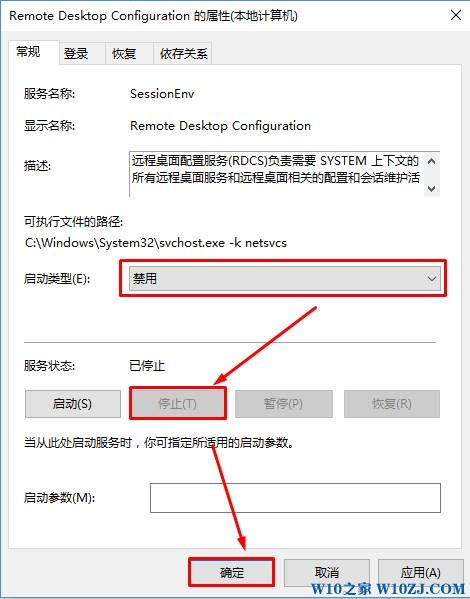
以上就是win10系统禁用远程服务的设置方法。
方法一:
1、按下“Win+R”组合键呼出运行,输入:sysdm.cpl 点击确定打开【系统属性】;
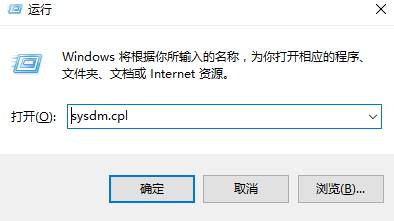
2、切换到【远程】选卡,在下面将【允许远程协助连接这台计算机】的勾去掉,点击确定即可。
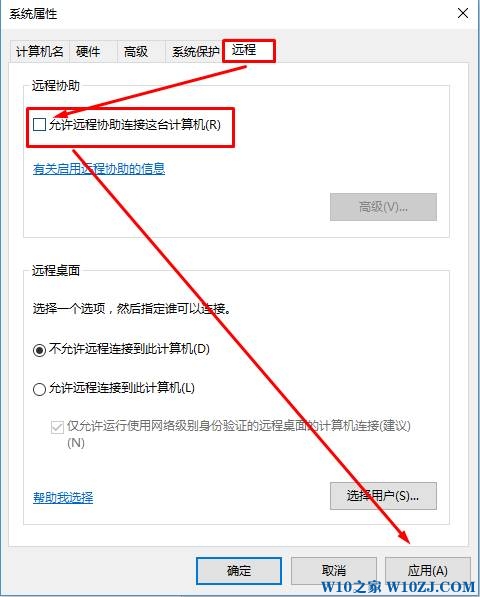
方法二:
1、按下“Win+R”组合键打开运行,输入services.msc 点击确定打开服务;
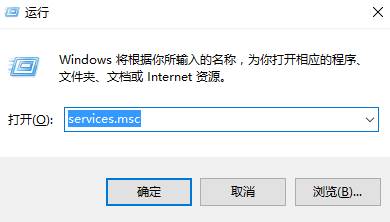
2、在服务界面双击的打开“Remote Desktop Configuration”,将其禁用,然后将启动类型修改为“禁用”点击确定即可。
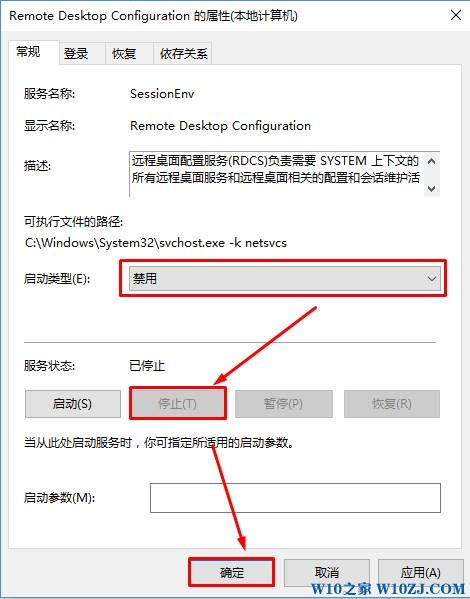
以上就是win10系统禁用远程服务的设置方法。
看完这篇关于win10系统禁止远程控制的操作方法的教程,有碰到这样问题的用户们不妨可以按照上面的方法步骤来进行解决吧,相信这篇文章一定可以帮到大家!


















共0条
以上留言仅代表用户个人观点,不代表本站立场
立即评论